Hiện tại Copilot đã tích hợp trong Microsoft 365 để bạn sử dụng cho những dịch vụ văn phòng, chẳng hạn sử dụng Copilot trong OneNote để tóm tắt ghi chú hay Copilot trong Outlook để tạo bảng tóm tắt email, hỗ trợ viết bản nháp email bằng Copilot. Bài viết dưới đây sẽ hướng dẫn bạn dùng Copilot trong Outlook.
Cách sử dụng Copilot trong Outlook
Soạn email Outlook bằng Copilot
Bước 1:
Tại giao diện Outlook, người dùng nhấn vào New Mail để tạo mail mới. Tiếp đến, trong giao diện soạn email bạn nhấn vào biểu tượng Copilot.

Bước 2:
Hiển thị tùy chọn soạn email, bạn nhấn vào Draft with Copilot để soạn email Outlook bằng Copilot.

Bước 3:
Hiển thị giao diện để bạn nhập nội dung email muốn soạn như mục đích muốn soạn email, đối tượng soạn email,... Sau đó nhấn vào nút Create ở bên dưới.

Bước 4:
Ngay sau đó bạn sẽ nhìn thấy nội dung email do Copilot soạn thảo. Nếu muốn thay đổi phần nào trong email, tại Anything you'd like to change bạn nhập nội dung muốn thay đổi rồi nhấn biểu tượng gửi để thay đổi lại nội dung email.

Bước 5:
Để tạo bản nháp email khác bạn nhấn Regenerate, để dùng email nháp bạn nhấn Keep It để sử dụng cho email.
Phân tích email Outlook bằng Copilot
Bạn có thể sử dụng Copilot để phân tích email mình viết trong Outlook, từ đó giúp email bạn viết chuyên nghiệp hơn.
Bước 1:
Đầu tiên bạn viết email trong Outlook với tối thiểu 100 ký tự. Sau đó nhấn vào biểu tượng Copilot rồi chọn Coaching by Copilot.

Bước 2:
Sau đó Copilot sẽ đánh giá và phân tích email bạn viết thông qua các mục khác nhau gồm Tone, Reader sentiment và Clarity. Bạn nhấn vào từng mục để xem đề xuất và nhận xét của Copilot.

Tóm tắt email Outlook bằng Copilot
Bước 1:
Mở email bạn muốn tóm tắt bằng Copilot rồi chọn Summary by Copilot.

Bước 2:
Kết quả bạn sẽ thấy bản tóm tắt email trên Outlook.

 Công nghệ
Công nghệ  Windows
Windows  iPhone
iPhone  Android
Android  Học CNTT
Học CNTT  Download
Download  Tiện ích
Tiện ích  Khoa học
Khoa học  Game
Game  Làng CN
Làng CN  Ứng dụng
Ứng dụng 




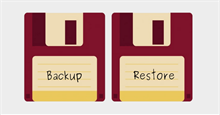



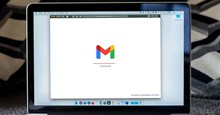


 Linux
Linux  Đồng hồ thông minh
Đồng hồ thông minh  Chụp ảnh - Quay phim
Chụp ảnh - Quay phim  macOS
macOS  Phần cứng
Phần cứng  Thủ thuật SEO
Thủ thuật SEO  Kiến thức cơ bản
Kiến thức cơ bản  Dịch vụ ngân hàng
Dịch vụ ngân hàng  Lập trình
Lập trình  Dịch vụ nhà mạng
Dịch vụ nhà mạng  Dịch vụ công trực tuyến
Dịch vụ công trực tuyến  Nhà thông minh
Nhà thông minh  Quiz công nghệ
Quiz công nghệ  Microsoft Word 2016
Microsoft Word 2016  Microsoft Word 2013
Microsoft Word 2013  Microsoft Word 2007
Microsoft Word 2007  Microsoft Excel 2019
Microsoft Excel 2019  Microsoft Excel 2016
Microsoft Excel 2016  Microsoft PowerPoint 2019
Microsoft PowerPoint 2019  Google Sheets - Trang tính
Google Sheets - Trang tính  Code mẫu
Code mẫu  Photoshop CS6
Photoshop CS6  Photoshop CS5
Photoshop CS5  Lập trình Scratch
Lập trình Scratch  Bootstrap
Bootstrap  Ứng dụng văn phòng
Ứng dụng văn phòng  Tải game
Tải game  Tiện ích hệ thống
Tiện ích hệ thống  Ảnh, đồ họa
Ảnh, đồ họa  Internet
Internet  Bảo mật, Antivirus
Bảo mật, Antivirus  Họp, học trực tuyến
Họp, học trực tuyến  Video, phim, nhạc
Video, phim, nhạc  Giao tiếp, liên lạc, hẹn hò
Giao tiếp, liên lạc, hẹn hò  Hỗ trợ học tập
Hỗ trợ học tập  Máy ảo
Máy ảo  Điện máy
Điện máy  Tủ lạnh
Tủ lạnh  Tivi
Tivi  Điều hòa
Điều hòa  Máy giặt
Máy giặt  Quạt các loại
Quạt các loại  Cuộc sống
Cuộc sống  Kỹ năng
Kỹ năng  Món ngon mỗi ngày
Món ngon mỗi ngày  Làm đẹp
Làm đẹp  Nuôi dạy con
Nuôi dạy con  Chăm sóc Nhà cửa
Chăm sóc Nhà cửa  Du lịch
Du lịch  Halloween
Halloween  Mẹo vặt
Mẹo vặt  Giáng sinh - Noel
Giáng sinh - Noel  Quà tặng
Quà tặng  Giải trí
Giải trí  Là gì?
Là gì?  Nhà đẹp
Nhà đẹp  TOP
TOP  Ô tô, Xe máy
Ô tô, Xe máy  Giấy phép lái xe
Giấy phép lái xe  Tấn công mạng
Tấn công mạng  Chuyện công nghệ
Chuyện công nghệ  Công nghệ mới
Công nghệ mới  Trí tuệ nhân tạo (AI)
Trí tuệ nhân tạo (AI)  Anh tài công nghệ
Anh tài công nghệ  Bình luận công nghệ
Bình luận công nghệ